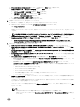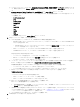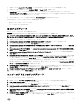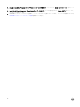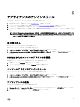Setup Guide
4
SCVMM 用 DLCI のアップグレード
SCVMM 用 DLCI のインストールおよびセットアップ後、SCVMM 用 DLCI のサービスパックアップデートが使用可能である
場合、SCVMM のサービスパックアップデート機能を使用してサービスパックアップデートをインストールすることができ
ます。
メモ: オンライン FTP アカウントを使用する場合は、デフォルトアップデートソースのプロキシ詳細を編集して追加
し、保存します。
Service Pack のアップデートについて
SCVMM 用 DLCI がリリースされた後、既存のアプライアンスへのアップグレードまたは拡張機能として使用可能な、重要な
欠陥の修正または機能の追加を共有する必要があります。
• Service Pack ファイルは、任意の HTTP サーバーに配置して、Service Pack のファイルを使用してアップデートを行なう
ことができます。
• これらの Service Pack を段階的に適用することができます。ただし、一度適用した後に元に戻すことはできません。
• この Service Pack は累積的です。つまり、最新の Service Pack では以前のすべてのリリースからの修正が含まれていま
す。
SCVMM 用 DLCI による Service Pack は次の 2 タイプです。
• アプライアンス Service Packs
• インフラ Service Packs
アプライアンス Service Pack およびインフラ Service Pack のダウン
ロード
デジタル資格情報サイトから Service Pack をダウンロードするための前提条件として、有効なサブスクリプションが要求さ
れます。
インフラ Service Pack は、無料で利用可能です。
Service Pack をダウンロードするには、次の手順を実行します。
1. URL(dell.com/support/licensing/us/en/19/Lkm/Index)からデジタル資格情報ポータルにログインします。
2. 使用可能なソフトウェアのダウンロードを選択し、Microsoft System Center Virtual Machine Manager 用 Dell Lifecycle
Controller Integration を選択して、表示 をクリックします。
3. Service Pack をダウンロードします。
Service Pack アップデートの前提条件
アップグレードを開始する前に、次の前提条件を完了します。
1. 実行中のジョブがないことを確認します。実行中のジョブがある場合、ジョブが完了するまで待ちます。
2. SCVMM 用 DLCI 仮想マシンをバックアップします。詳細に関しては、Microsoft のマニュアルを参照してください。
15